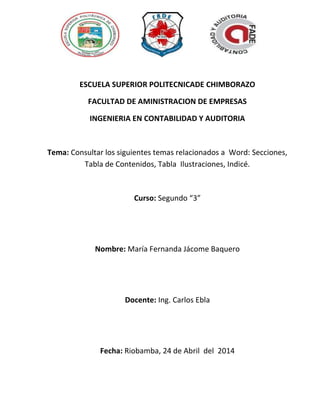
Trabajo Secciones,Tabla de contenidos,Tabla ilustraciones,Indice.
- 1. ESCUELA SUPERIOR POLITECNICADE CHIMBORAZO FACULTAD DE AMINISTRACION DE EMPRESAS INGENIERIA EN CONTABILIDAD Y AUDITORIA Tema: Consultar los siguientes temas relacionados a Word: Secciones, Tabla de Contenidos, Tabla Ilustraciones, Indicé. Curso: Segundo “3” Nombre: María Fernanda Jácome Baquero Docente: Ing. Carlos Ebla Fecha: Riobamba, 24 de Abril del 2014
- 2. Contenido TABLA DE ILUSTRACIONES .................................................................................................................. II JUSTIFICACION ..................................................................................................................................... I OBJETIVOS........................................................................................................................................... II Objetivo General:............................................................................................................................ II Objetivos Específicos:...................................................................................................................... II INTRODUCCION................................................................................................................................... II 1. SECCIONES...................................................................................................................................- 1 - 1.1 DEFINICION............................................................................................................................- 1 - 2. TABLA DE CONTENIDO ................................................................................................................- 2 - 2.1 CONCEPTO.............................................................................................................................- 2 - 2.3 PARA QUE SIRVE UNA TABLA DE CONTENIDOS ...................................................................- 2 - 2.4 CREAR UNA TABLA DE CONTENIDOS ....................................................................................- 2 - 2.5 CREAR UNA TABLA DE CONTENIDO A PARTIR DE ESTILOS PERZONALIZADOS APLICADOS.- 3 - 3. TABLAS DE ILUSTRACION.............................................................................................................- 4 - 3.1 COMO CREAR UNA TABLA DE ILUSTRACIONES.....................................................................- 4 - 3.2 DISEÑAR UNA TABLA DE ILUSTRACIONES USANDO ESTILOS PERSONALES ..........................- 4 - 4. INDICE..........................................................................................................................................- 5 - 4.1 AÑADIR ENTRADAS AL INDICE...............................................................................................- 5 - 4.2 CREAR INDICE........................................................................................................................- 5 - CONCLUCIONES...............................................................................................................................- 7 - TERMINOLOGÍA / GLOSARIO DE TÉRMINOS...................................................................................- 7 - Bibliografía ......................................................................................................................................- 8 - ANEXOS ...........................................................................................................................................- 9 - TABLA DE ILUSTRACIONES
- 3. IMAGEN 1 TIPOS DE SALTOS ...........................................................................................................- 1 - IMAGEN 2 TIPOS DE SALTOS ...........................................................................................................- 1 - IMAGEN 3 TABLA DE CONTENIDO..................................................................................................- 2 - IMAGEN 4 TABLA DE CONTENIDOS................................................................................................- 4 - IMAGEN 5 INDICE............................................................................................................................- 6 - ANEXO 1 ........................................................................................................................................- 10 - ANEXO 2 ........................................................................................................................................- 10 - ANEXO 3 ........................................................................................................................................- 10 - ANEXO 4 ........................................................................................................................................- 10 - ANEXO 5 ........................................................................................................................................- 10 -
- 4. I JUSTIFICACION Con el siguiente trabajo que realizamos nos enseña al aprendizaje y manejo del programa Word que nos lleva a cabo a explorar diversas inquietudes que presentábamos por lo cual estamos satisfechos por el aprendizaje. Conocemos lo importante que hoy en día es la informática y las grandes ventajas que nos proporciona el uso de esta tecnología, la informática es una herramienta más del saber, que nos ayudan en nuestra vida cotidiana, nos mantiene comunicados, informados con el resto del mundo, además, es útil y necesaria para todo tipo de empresas ya sea públicos y privados para poder alcanzar sus objetivos, y una valiosa herramienta parte de esta tecnología es Word, pues este programa está destinado al procesamiento de textos y es de gran interés conocer algunas de las tareas que esta herramienta tiene como son las secciones, tabla de contenido, tabla de ilustraciones y el índice.
- 5. II OBJETIVOS Objetivo General: Conocer l y aprender la utilidad que tienen estas herramientas a medida que se valla investigando y adquiriendo competencias y habilidades que nos ayudara a obtener un correcto uso sobre las distintas funciones investigadas. Objetivos Específicos: Debemos utilizar las nuevas tecnologías de la información y comunicación haciendo un buen uso en el ámbito de la tecnología. Tenemos que investigar identificar y describir los elementos estructurales y funcionales del programa. Ampliar los conocimientos sobre este tema para obtener un mejor uso en las actividades que realizamos. INTRODUCCION
- 6. III En el trabajo siguiente nos enseña el manejo y estudio de algunos temas muy importantes que nos ha llenado el conocimiento porque en este tiempo ya que a todos los estudiantes les exigen tener en cuenta un pensamiento propio capaz de razonar por medio de esta investigación debemos ser capaces demostrar la eficiencia que debemos conocer para el manejo de cada una de las actividades por lo cual se ve reflejado el pensamiento crítico de cada persona. En este procesador de textos es una de las herramientas de informática más utilizadas hoy en día en una empresa, oficina, realización de trabajos en clase o en casa ya que, para lograr tener una mayor manejo de este programa por lo menos se debe saber informática básica. Con el programa Microsoft Word es el más indicado para procesar textos en el cual se usa para introducir editar imprimir dar formato guardar recuperar documentos ya que el editor de documentos en el cual nos ayuda a crear documentos y presentaciones fáciles a profesionales estudiantes.
- 7. INFORMATICA ING.CARLOS EBLA MG. SC - 1 - 1. SECCIONES 1.1 DEFINICION Una sección es una parte de un documento de Word en la que podemos establecer determinadas opciones del formato de página. El uso de secciones nos ayuda a formatear los documentos a nuestro gusto ya que nos permite configurar opciones tales como la numeración, el uso de columnas, el uso de encabezados, etc. En este artículo trataré de explicar qué son y para qué se pueden usar las secciones en Word. Para crear una sección dentro de un documento de Word nos vamos al menú Insertar / Salto y en la parte inferior del cuadro de diálogo tenemos los diferentes saltos de sección que podemos insertar.1 FUENTE: WWW.GOOGLE.COM 1 SEGÚN MARIO ORNA IMAGEN 1 TIPOS DE SALTOS IMAGEN 2 TIPOS DE SALTOS FUENTE: WWW.GOOGLE.COM
- 8. INFORMATICA ING.CARLOS EBLA MG. SC - 2 - 2. TABLA DE CONTENIDO 2.1 CONCEPTO Las tablas de contenido se crean eligiendo los estilos de título, como por ejemplo Título 1, Título 2 y Título 3, que se desea incluir en las mismas. Microsoft Office Word busca los títulos que tienen el estilo elegido, aplica formato y sangría al texto del elemento en función del estilo de texto e inserta la tabla de contenido en el documento.2 2.3 PARA QUE SIRVE UNA TABLA DE CONTENIDOS Marcar elementos para una tabla de contenido Crear una tabla de contenido Eliminar una tabla de contenido Si seleccionó texto al que desea aplicar un estilo de título principal, haga clic en el estilo denominado Título 1 en la galería de estilos rápidos. FUENTE: WWW.GOOGLE.COM 2.4 CREAR UNA TABLA DE CONTENIDOS Una vez marcados los elementos de la tabla de contenido, puede generarla. Utilice este procedimiento si creó un documento utilizando estilos de título. Haga clic en el lugar donde desee insertar la tabla de contenido, normalmente al principio del documento. En el grupo Tabla de contenido de la ficha Referencias, haga clic en Tabla de contenido y, a continuación, en el estilo de la tabla de contenido que desee. 2 SEGÚN ROSA PINOS IMAGEN 3 TABLA DE CONTENIDO
- 9. INFORMATICA ING.CARLOS EBLA MG. SC - 3 - Haga clic en el nivel en que desea etiquetar la selección como, por ejemplo, Nivel 1 para mostrar un nivel principal en la tabla de contenido. Repita los pasos 1 a 3 hasta haber etiquetado todo el texto que desea que aparezca en la tabla de contenido.3 2.5 CREAR UNA TABLA DE CONTENIDO A PARTIR DE ESTILOS PERZONALIZADOS APLICADOS Siga este procedimiento si ya ha aplicado elementos personalizados a sus títulos. Puede especificar la configuración de estilos que desea que utilice Word cuando genere la tabla de contenido. 1. Haga clic en el lugar en el que desee insertar la tabla de contenido. 2. En el grupo Tabla de contenido de la ficha Referencias, haga clic en Tabla de contenido y, a continuación, en Insertar tabla de contenido. 3. Haga clic en Opciones. 4. En Estilos disponibles, busque el estilo que haya aplicado a los títulos del documento. 5. En Nivel de TDC, junto al nombre del estilo, escriba un número del 1 al 9 para indicar el nivel que desea que represente ese estilo de título. 6. Haga clic en Actualizar sólo los números de página o en Actualizar toda la tabla. 3 SEGÚN JAIR HERNANDEZ
- 10. INFORMATICA ING.CARLOS EBLA MG. SC - 4 - FUENTE: WWW.GOOGLE.COM 3. TABLAS DE ILUSTRACION 3.1 COMO CREAR UNA TABLA DE ILUSTRACIONES Para crear una tabla de ilustraciones, especifique los títulos de las ilustraciones que desee incluir. Al generar una tabla de ilustraciones, Microsoft Word busca los títulos, los ordena por el número y muestra la tabla de ilustraciones en el documento. Utilizar los títulos creados con el comando Título Utilizar estilos personalizados4 3.2 DISEÑAR UNA TABLA DE ILUSTRACIONES USANDO ESTILOS PERSONALES Si ya ha aplicado estilos personalizados a los títulos de las ilustraciones, puede indicar a Word los que debe utilizar para generar una tabla de ilustraciones. Tenga en cuenta que debe utilizar el mismo estilo personalizado para todos los títulos de las ilustraciones y utilizar dicho estilo sólo para los títulos. Haga clic en la posición en la que desee insertar la tabla de ilustraciones. En el menú Insertar, haga clic en Índice y tablas y, a continuación, en la ficha Tabla de ilustraciones. Haga clic en Opciones. Active la casilla de verificación Estilos, haga clic en el nombre del estilo utilizado para los títulos de las ilustraciones y, a continuación, haga clic en Aceptar. Para utilizar uno de los diseños disponibles, haga clic en un diseño de la lista Formatos.5 4 SEGÚN ELIAS SANDOVAL IMAGEN 4 TABLA DE CONTENIDOS
- 11. INFORMATICA ING.CARLOS EBLA MG. SC - 5 - 4. INDICE 4.1 AÑADIR ENTRADAS AL INDICE 1. Abre un documento de Microsoft Word que quieras utilizar para crear un índice. 2. Selecciona la palabra o frase que quieras utilizar como referencia para el índice. 3. Escoge el menú "Insertar", señala "Referencia" y luego haz clic en "Índice y tablas" para abrir el cuadro de diálogo con este nombre. 4. Haz clic en el botón "Marcar entrada" en la parte inferior del cuadro de diálogo "Índice y tablas" para abrir el cuadro "Marcar entrada de índice". 5. Edita el texto en el cuadro de texto "Entrada principal" y añade una sub entrada si la necesitas. 6. Escoge entre las opciones de referencia cruzada, página actual, rango de página o marcador y especifica el formato del número de página para tu entrada. 7. Haz clic en el botón "Marcar" para marcar tu entrada de índice para tu selección actual únicamente, o haz clic en el botón "Marcar todo" para marcar todos los ejemplos del mismo texto. 4.2 CREAR INDICE 1. Utiliza tu ratón para hacer clic el lugar en el que quieres insertar el índice. 2. Selecciona el menú "Insertar", elige "Referencia" y haz clic en "Índice y tablas...". 3. Escoge el tipo de índice que quieres, así como la cantidad de columnas que te gustaría tener y el idioma en el que quieres que aparezca el índice. 4. Decide si quieres alinear los números a la derecha y el formato del índice. Observa que cuando cambias estas opciones, la vista previa en el cuadro "Vista preliminar" cambiará. 5. Haz clic en el botón "Aceptar" para cerrar el cuadro de diálogo de "Índice y tablas" e inserta un índice en tu documento. 5 SEGÚN MARIO OZORIO
- 12. INFORMATICA ING.CARLOS EBLA MG. SC - 6 - FUENTE: WWW.GOOGLE.COM IMAGEN 5 INDICE
- 13. CONCLUCIONES 1. Si agregamos algo en la tabla de ilustración se nos elimina mueve o modifica títulos u otro texto de un documento, debe actualizar la tabla de ilustraciones., 2. Cuando actualice todo el índice o la tabla, se perderá cualquier texto o formato que haya agregado a ese índice o tabla. 3. Si sólo deseamos utilizar estilos personalizados, elimine los números de nivel de TDC de los estilos integrados, como por ejemplo, Título 1. 4. Los temas de consulta que se han desarrollado en este documento son de mucha importancia ya que estas nos sirven para desarrollar un correcto documento y a su misma ves una correcta presentación. 5. Las diferentes actualizaciones que se generan en Word son muy complejas es por esta razón que debemos estar en constante investigación para su correcto uso. TERMINOLOGÍA / GLOSARIO DE TÉRMINOS
- 14. 1. Cuadro de dialogo: un cuadro de dialogo es un tipo de ventana que permite comunicación simple entre el usuario y el sistema informático. 2. Word: Word es software que permite crear documentos en un equipo 3. Barra de insertar: La barra de insertar de nuestro procesador de texto nos muestra las siguientes opciones, portada, página en blanco, salto de página, etc. 4. Hipervínculos: Un hipervínculo es un enlace, normalmente entre dos páginas web de un mismo sitio 5. Cambiar la fuente: es cambiar el tipo, tamaño y color de fuente para que luzca tal como quieres. 6. Vista: Esto permite trabajar con un nivel de zoom mayor para poder concentrarse en el texto únicamente 7. Encabezados: son área de los márgenes superior y lateral de cada página de un documento. 8. Pie de página: son área de los márgenes inferior y laterales de cada página de un documento. 9. Barra de estado: La barra de estado, situada en la parte inferior de los documentos de Word, se enriquece de una versión a otra. 10. Referencia: dar referencia sobre una cosa Bibliografía Carlos, E. (2008). Herramientas de word . En E. Carlos, Informatica Basica (págs. 5-8). Riobamba: Espoch. Noriega, R. (22 de Junio de 2008). aulafacil.com. Recuperado el 20 de Abril de 2014, de aulafacil.com: http://www.aulafacil.com/word-2010-avanzado/curso/Temario.htm
- 15. Perez, A. (3 de Marzo de 2005). aulaclic.com. Recuperado el 22 de Abril de 2014, de aulaclic.com: http://www.aulaclic.es/ Sanches, C. (15 de Noviembre de 2009). word reference. Recuperado el 20 de Abrli de 2014, de word reference: http://ticsyformacion.com/2013/07/06/manual-de-excel-2010-avanzado-manual- microsoft/ ANEXOS
- 17. FUENTE: WWW.GOOGLE.COM FUENTE: WWW.GOOGLE.COM ANEXO 3 ANEXO 4